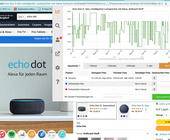Praxis: die Funktionen von TrueCrypt
3. Rettungs-Disk erstellen Beim Versuch, ...
3. Rettungs-Disk erstellen
Beim Versuch, ganze Partitionen zu verschlüsseln, wird Sie der Assistent im Laufe des Einrichtungsvorgangs dazu auffordern, zunächst eine Rescue-CD zu brennen. Diese dient als Sicherheitsmassnahme für den Fall eines Systemfehlers, der das ordnungsgemässe Starten von Windows verhindern könnte.
Beim Versuch, ganze Partitionen zu verschlüsseln, wird Sie der Assistent im Laufe des Einrichtungsvorgangs dazu auffordern, zunächst eine Rescue-CD zu brennen. Diese dient als Sicherheitsmassnahme für den Fall eines Systemfehlers, der das ordnungsgemässe Starten von Windows verhindern könnte.
Folgen Sie daher den Anweisungen von TrueCrypt und brennen Sie die ISO-Datei auf eine CD/DVD. Wenn Windows nach der Verschlüsselung tatsächlich nicht mehr startet, legen Sie die Rescue-Disk ein und folgen Sie den Anweisungen, um Windows wiederherzustellen.
Hinweis: Womöglich müssen Sie zunächst die Boot-Reihenfolge im Bios ändern, sodass das Disk-Laufwerk vor der Festplatte überprüft wird.
- Praxis: die Funktionen von TrueCrypt
- 1. USB-Sticks mit Schlüsseldateien sichern
- 2. Ganze Datenträger mit TrueCrypt verschlüsseln
- 3. Rettungs-Disk erstellen Beim Versuch, ...
- 4. Geheimen Datensafe erstellen
- 5. Container vom USB-Stick auf die Schlüsseldatei ...
- 6. Kennwortabfrage bei fehlenden Schlüsseldatei ...
Kommentare
Es sind keine Kommentare vorhanden.